2025-02-11 09:12:01 编辑:daqian 来源:互联网
当您在使用windows操作系统时,可能会遇到“windows无法访问指定设备、路径或文件”的错误提示。这一错误通常表明系统因为权限不足、路径不存在、文件损坏或磁盘错误等原因,无法访问特定的资源。面对这一问题,您可以按照以下步骤逐一排查并解决:
1. 检查路径是否正确
首先,确保您输入的路径或文件名完全正确,包括所有的文件夹名称、文件名以及扩展名。注意检查是否有拼写错误或多余的空格。同时,确认文件或文件夹确实存在于您指定的位置。
2. 以管理员身份运行
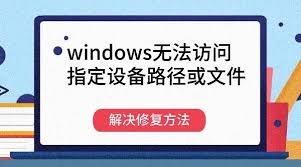
很多时候,权限不足是导致访问被拒绝的主要原因。尝试以管理员身份运行您正在使用的程序或命令提示符。右键点击程序图标或快捷方式,选择“以管理员身份运行”。如果是通过命令提示符操作,可以在开始菜单搜索“cmd”,右键点击“命令提示符”,同样选择“以管理员身份运行”。
3. 检查文件/文件夹权限
如果问题依旧存在,可能是因为当前用户账户没有足够的权限访问该文件或文件夹。您可以右键点击目标文件或文件夹,选择“属性”,切换到“安全”选项卡,然后点击“编辑”按钮修改权限。在这里,您可以为您的用户账户添加或修改读取、写入等权限。
4. 使用文件资源管理器地址栏直接访问
有时,通过复制粘贴路径到文件资源管理器的地址栏中直接访问,可以解决路径解析错误的问题。这有助于绕过某些界面或程序的路径解析限制。
5. 检查磁盘错误
磁盘错误或文件系统损坏也可能导致无法访问文件。您可以使用windows内置的磁盘检查工具(chkdsk)来扫描并修复磁盘错误。打开命令提示符(管理员),输入`chkdsk x: /f`(其中x是目标驱动器的盘符),然后按enter键。注意,这可能需要重启计算机以完成扫描和修复过程。
6. 关闭占用文件的程序
有时文件或文件夹被其他程序占用,也会导致无法访问。您可以使用任务管理器结束可能占用该文件的进程,或者重启计算机尝试解决问题。
7. 检查并修复系统文件
系统文件损坏也可能引起此类错误。使用系统文件检查器(sfc)扫描并修复系统文件。在管理员命令提示符中输入`sfc /scannow`并回车执行。
8. 考虑病毒或恶意软件的影响
确保您的系统安装了最新的防病毒软件,并进行全面扫描以排除病毒或恶意软件导致的问题。
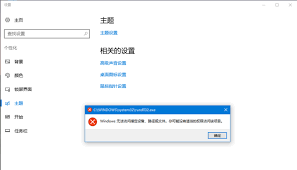
按照上述步骤操作后,大多数“windows无法访问指定设备、路径或文件”的问题应该能够得到解决。如果问题依旧存在,可能需要考虑系统恢复或重装等更进一步的措施。在进行任何重大更改之前,请确保备份重要数据,以防数据丢失。
 健康运动软件合集
健康运动软件合集
健康运动软件通常具备数据统计功能,能够记录用户运动轨迹、速度、步数、消耗卡路里等数据,还提供了广泛的运动模式选择,包括跑步、骑自行车、游泳、徒步、滑雪等,用户可以根据自己的兴趣和需求选择适合的运动模式,帮助用户更好地实现健康运动目标。下面是小编为大家整理的实用健康运动软件合集,有需要的小伙伴们快点进来看看吧!
进入专区 攻略大全